excel2010中雙色刻度的條件格式 excel 雙色刻度,這個問題是我們很多人都很困惑的一個問題,excel 雙色刻度是我們非常常用的一個東西,也是我們工作和學習中必不可少的一個數據公式,那么具體我們要怎么做呢?下面就來看看這篇excel2010中雙色刻度的條件格式 excel 雙色刻度的文章吧!
大家都知道excel2010的條件格式增強了很多,我們通過條件格式中的兩種顏色刻度來設置,就可以查看數據的變化了,今天我們先來了解下excel2010中雙色刻度的條件格式,我們舉一個例子,比如要查看一個企業2007年到2011年的利潤大小,那么我們可以用雙色刻度的漸變來顯示出來。
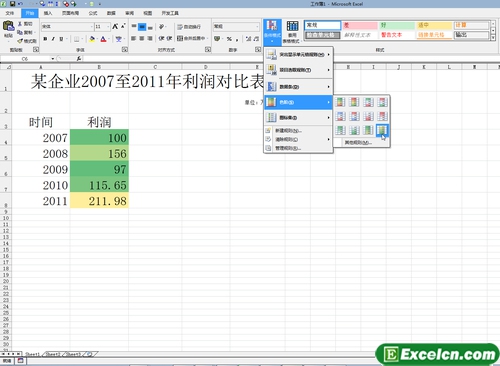
圖1
1、首先,我們來選擇EXCEL2010表格中利潤的單元格,因為我要對這些單元格設置條件格式。
2、在EXCEL2010開始選項卡中選擇樣式組,在樣式中我可以看到有一個圖標叫條件格式,單擊它下面的箭頭,在菜單中選擇色階,這個時候就會出現色階的選擇,我選擇雙色刻度中的黃綠色階,EXCEL2010會按雙色刻度條件設置格式為利潤由高到低從黃向綠變化。
3、這時候就可以看到成果了,可以看到該企業2009年利潤最低,因此是最綠的,而2011年利潤最高,則該單元格最黃。
這時excel2010中雙色刻度條件格式的一個小例子,大家可以通過這個例子來擴展更多的技巧,從而應用到大型的數據報表上面。
以上就是excel2010中雙色刻度的條件格式 excel 雙色刻度全部內容了,希望大家看完有所啟發,對自己的工作生活有所幫助,想要了解更多跟excel2010中雙色刻度的條件格式 excel 雙色刻度請關注我們文章營銷官網!
推薦閱讀
在excel2010中設置雙色刻度的條件格式方法 | 文軍營銷圖1 1、我們打開需要設置條件格式的excel2010工作表,然后在開始選項卡中選擇樣式組,在樣式中選擇條件格式下面的箭頭,然后我們在菜單中選擇色階選項,我們這時候不選擇excel默認設置好的雙色刻度,而是直接選擇下面的其他規則,這時候就會打開一個新建格式規則對話框。 2、我們在新建格式規則對話框中,我們選擇基于各自值設置所有單元格的格式,然后我們在編輯格式規則中對齊進excel2010的條件格式功能 excel條件格式功能 | 文軍營銷圖1 1、首先我們選擇在excel表格中利潤的單元格; 2、其后,我們在excel2010開始選項卡中選擇樣式組,在樣式中我們選擇條件格式下面的箭頭,在菜單中我們選賊項目選取規則選項,選項中出現了值最大的10項、值最小的10項、值最大的10%、值最小的10%等子項目,我選擇值最大的10項,出現了10個最大項對話框; 3、在...用excel2010的圖標來設置條件格式 excel設置條件格式 | 文軍營銷3、excel默認的大于等于整體67%是上箭頭,如果在33%到67%之間是平即那頭,低于33%就是下箭頭了,我們將在這個例子里將其大于等于200萬元改成上箭頭,在100萬元到200萬元之間改成平箭頭,低于100萬元的時候改成下箭頭。 最后我們單擊確定以后,就會看到用excel2010的圖表設置的條件格式了,利潤那一列數字左側出現了箭頭,...excel圖表中坐標軸設置刻度單位 excel圖表坐標軸刻度 | 文軍營銷對圖表設置了數據以后,我們為了能讓excel圖表坐標軸更清楚,需要設置圖表中坐標軸的刻度單位,接下來,我們將為大家說下,excel圖表中坐標軸設置刻度單位的方法。 1、打開工作表以后,我們選擇圖表中的垂直(值)軸,右擊鼠標,在彈出的快捷菜單中選擇設置坐標軸格式選項,如圖1所示。Excel 2010的共享工作簿功能 excel2010共享工作簿 | 文軍營銷步驟1 打開要設置為共享的工作簿,然后單擊審閱選項卡上更改組中的共享工作簿按鈕,打開共享工作簿對話框。 步驟2 在編輯選項卡選中允許多用戶同時編輯,同時允許工作簿合并復選框,如圖1左圖所示。 步驟3 切換到高級選項卡,確保保存文件時單選鈕處于選中狀態,如圖1中圖所示,表示在用戶保存工作簿時會更新其他用戶對此...


![]()
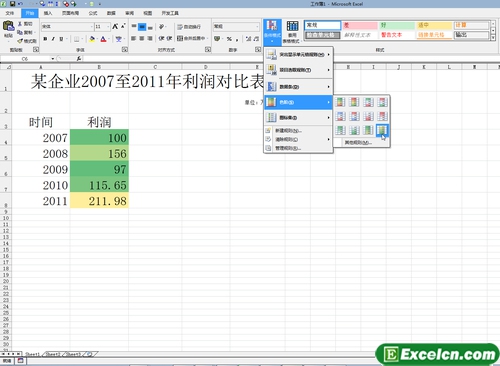
 400-685-0732(7x24小時)
400-685-0732(7x24小時) 關注文軍
關注文軍

